苹果手机录音后怎么发微信,苹果手机自带录音功能,可以轻松地记录一些人或事件的声音,而发送录音文件也非常方便,下面将为大家详细介绍如何在苹果手机上录音后发送微信。
具体步骤:
1.选择录音文件
打开手机语音备忘录并选择要发送的录音文件。
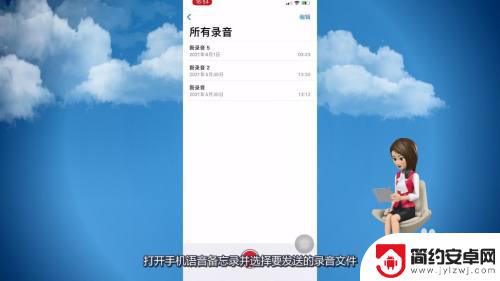
2.点击三个小点
录音文件展开后点击左侧的三个小点图标。
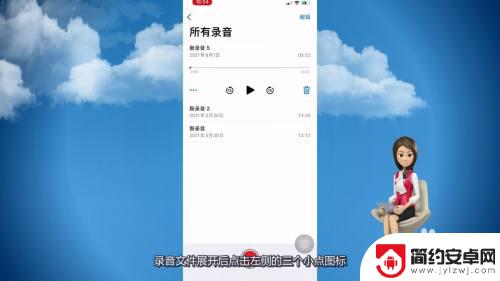
3.点击分享
在弹出的页面里点击分享这个选项。

4.分享到手机微信
在页面里选择分享到手机微信。

5.发送给朋友
点击页面里的发送给朋友这个选项。
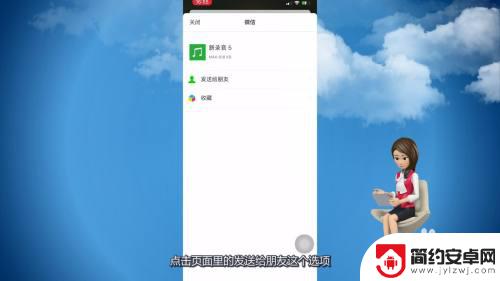
6.选择微信联系人
选择要发送的微信联系人进行发送即可。

以上就是如何在苹果手机录音后通过微信分享的全部内容,如果您还有疑问,请参考小编提供的步骤进行操作,希望这能为大家带来帮助。










